Как да зададете парола на лаптоп
По всяко време хората са се интересували от въпроса за начините за защита на различна информация и лични данни. Хората измислиха различни варианти, които им помогнаха да решат този проблем. В съвременния живот проблемът с информационната сигурност стана особено актуален с появата на Интернет. В нашата статия ще разгледаме начини за създаване на пароли за системата и нейните отделни файлове, използвайки лаптоп като пример. Тази информация ще бъде полезна както за начинаещи потребители, така и за специалисти по работа с компютърна техника.
Съдържанието на статията
Как да зададете парола, ако има няколко потребители?
 За сигурност всеки компютър с Windows или iOS трябва да има един потребител. Това ще предотврати изтичане на информация, сривове в системата и загуба на различни файлове. Ако няколко души използват оборудването наведнъж, е необходимо да зададете правилно пароли за всеки от тях. В този случай използвайте следната опция за инсталиране на защита на вашия лаптоп:
За сигурност всеки компютър с Windows или iOS трябва да има един потребител. Това ще предотврати изтичане на информация, сривове в системата и загуба на различни файлове. Ако няколко души използват оборудването наведнъж, е необходимо да зададете правилно пароли за всеки от тях. В този случай използвайте следната опция за инсталиране на защита на вашия лаптоп:
- Свържете оборудването към източник на захранване, стартирайте системата, излезте на главния екран на работния плот.
- След това влезте и отворете стартовото меню по всеки възможен начин.
- Сред основните раздели изберете „контролен панел“ и отидете в него.
- В диалоговия прозорец, който се отваря, изберете „потребителски акаунти“; предложените опции ще включват опция за промяна или създаване на потребителска парола.
- Въведете основни данни, измислете комбинация и допълнителен въпрос. След това запазете промените си и стартирайте отново. В прозореца за добре дошли програмата автоматично ще ви помоли да въведете данни.
- Направете същото за останалите акаунти, за да създадете защитена система за различни потребители.
- Ако е необходимо, можете да оставите една версия на акаунта без защита, така че ако загубите паролата си, можете да влезете в системата.
След правилното изпълнение системата ще запомни няколко опции и ще разпознае всички регистрирани потребители с помощта на създадените пароли. За да направите това, ще трябва да стартирате и да влезете в един от потребителските режими и след това да въведете подходящата комбинация.
важно! Всеки човек ще има свой собствен профил, не бъркайте данните за всеки от тях. Ако се опитате да влезете под чуждо име, използвайки вашите данни, системата ще блокира достъпа.
По какви начини можете да зададете парола?
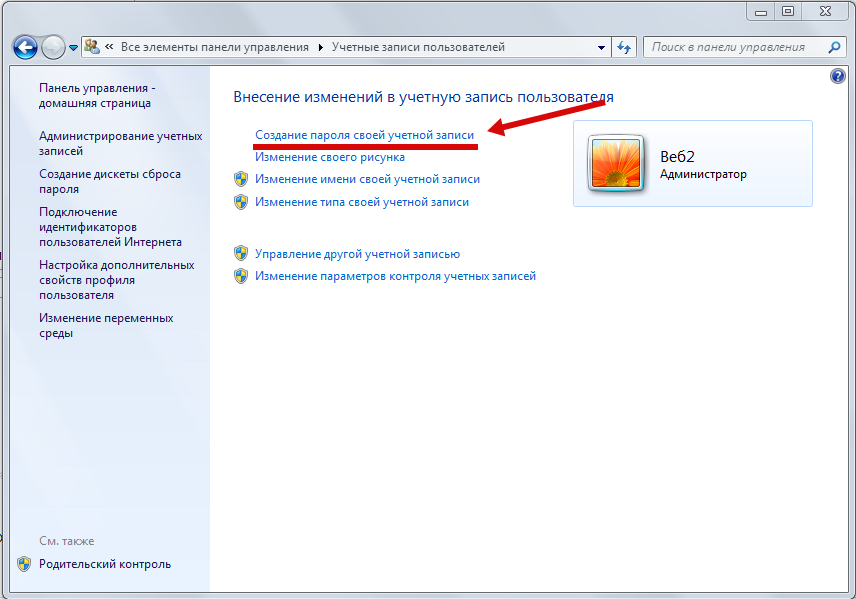 Ако срещнете тази ситуация, трябва да знаете как да инсталирате защита при включване на различни устройства. Ако желаете, можете да намерите информация на уебсайтове в Интернет или да се консултирате с експерти в тази област. Има много методи за кодиране, най-популярните от които са следните опции:
Ако срещнете тази ситуация, трябва да знаете как да инсталирате защита при включване на различни устройства. Ако желаете, можете да намерите информация на уебсайтове в Интернет или да се консултирате с експерти в тази област. Има много методи за кодиране, най-популярните от които са следните опции:
- Най-популярният и широко разпространен метод за създаване чрез акаунти беше описан по-горе. Той е лесен за изпълнение и сигурно съхранява потребителските данни.
- Друга популярна опция е да създадете парола, като използвате настройките в BIOS системата.За да направите това, ще трябва да въведете параметрите с помощта на клавишната комбинация при зареждане на лаптопа. В съответния раздел намерете елемента за задаване на нова парола, въведете стойността в празния ред и запазете промените.
- Бързото заключване на главния екран ви позволява да защитите данните си, когато трябва да се отдалечите от технологията си. Това може да стане с помощта на клавишни комбинации.
- Използване на специални програми и помощни програми за създаване на система за сигурност в лаптоп. Ако желаете, можете самостоятелно да създадете нов тип ключалка за необходимите елементи.
- Можете също така да използвате кодиране за отделни файлове, програми, документи... Ще говорим за това по-нататък в съответния раздел.
В зависимост от използвания хардуерен модел и вида на операционната система, настройките и основните параметри може да се различават значително от описаните по-горе. Производителите могат да допълват интерфейса и да добавят различни функции. Изберете най-надеждния представен метод, за да защитите вашите лични данни и информация, съхранявана на вашия лаптоп. Ако желаете, можете да опитате различни варианти и да изберете най-добрия.
важно! Опитните програмисти препоръчват използването на многостепенна защита, състояща се от няколко етапа на проверка, за да се осигури достъп до системата.
Как да задам парола на лаптоп за отделни папки/документи?
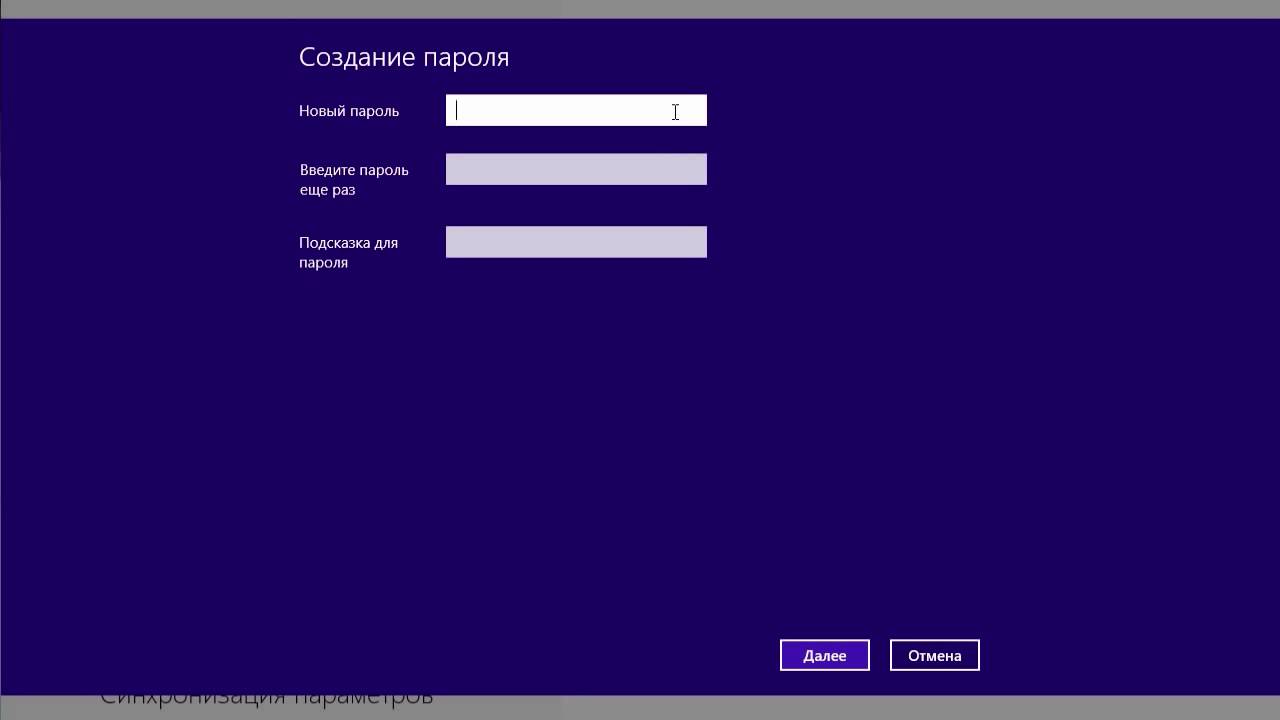 Ако трябва да защитите някои елементи от системата, можете да използвате различни методи за тяхното кодиране. В този случай не е необходимо да заключвате напълно системата; просто трябва да поставите парола на необходимия файл или документ. Можете да направите това по следния начин:
Ако трябва да защитите някои елементи от системата, можете да използвате различни методи за тяхното кодиране. В този случай не е необходимо да заключвате напълно системата; просто трябва да поставите парола на необходимия файл или документ. Можете да направите това по следния начин:
- Отворете необходимия списък с папки и документи.
- Щракнете с десния бутон върху желаната папка и изберете „свойства“.
- В диалоговия прозорец, който се отваря, изберете раздела „общи“. Сред предложените параметри и възможности в секцията „атрибути“ щракнете върху бутона „други“.
- Изберете криптиране на данни в новия прозорец. Потвърдете процеса на криптиране, като изберете опцията за архивиране.
- Системата автоматично ще започне да създава специален ключ. В диалоговия прозорец създайте нова парола, за да защитите данните си. Поставете пътя на папката в празното поле и щракнете върху бутона „Напред“. Системата автоматично ще запомни паролата и ще я запази за избраната папка или документ.
След като изпълните всички стъпки, можете да защитите данните на конкретен документ. За да го отворите, ще трябва да въведете комбинация от числа, която само потребителят знае. Не забравяйте комбинациите, за удобство имайте специална тетрадка, за да ги записвате.
Какво да направите, ако сте забравили паролата си?
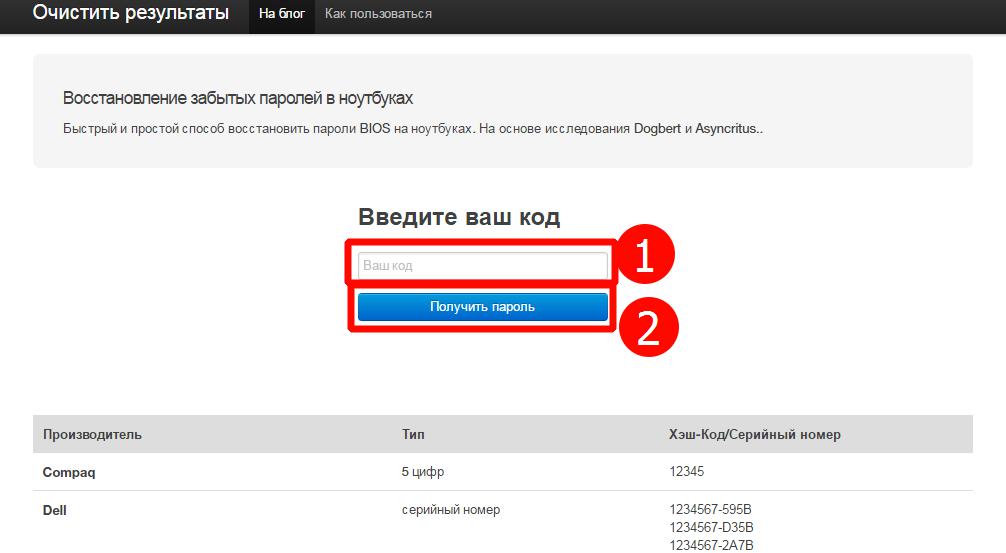 Често, когато се използват различни комбинации, много кодировки се забравят. За удобство можете да запишете всички пароли на хартия в бележник. Системата също така обикновено ви моли да измислите въпрос за код, за да получите достъп, ако загубите основната си парола. Ако тези методи не помогнат за решаването на проблема, ще трябва да използвате възстановяване на достъпа до лаптопа чрез системата. В този случай следвайте следния план за действие:
Често, когато се използват различни комбинации, много кодировки се забравят. За удобство можете да запишете всички пароли на хартия в бележник. Системата също така обикновено ви моли да измислите въпрос за код, за да получите достъп, ако загубите основната си парола. Ако тези методи не помогнат за решаването на проблема, ще трябва да използвате възстановяване на достъпа до лаптопа чрез системата. В този случай следвайте следния план за действие:
- Включете лаптопа към мрежата, когато стартирате системата, изберете администраторски режим, за да влезете в съответния профил.
- След това отворете секцията „Старт“, отидете на „контролния панел“. Сред предложените елементи влезте в „управление на акаунта“.
- Отидете в секцията „потребителски акаунти“ и щракнете върху елемента, който ви интересува.
- В диалоговия прозорец, който се показва, щракнете върху бутона „промяна на паролата“. Въведете нова комбинация от числа.
- След това запазете промените, рестартирайте компютъра си и влезте с желания акаунт.
Този метод трябва да помогне за решаването на проблема без повторно инсталиране на компоненти и възстановяване на операционната система. Ако това не помогне, можете да потърсите професионална помощ от сервизен център.
Много потребители се чудят коя опция е най-добра за запазване на лични данни. На този въпрос не може да се отговори недвусмислено, тъй като различните данни имат собствено ниво на секретност. Трябва да изберете парола в съответствие със следните изисквания:
- На първо място, кодът трябва да е надежден, за това се използва.
- Сложността на паролата е важен критерий при нейното създаване. Колкото по-важна е съхраняваната информация, толкова по-надеждна трябва да е паролата.
- Лекота на използване и памет. Опитайте се да създадете комбинация, така че да можете лесно да я запомните и да я използвате по всяко време.
- Опитайте се да не повтаряте комбинации в различни системи и програми, това ще направи вашето оборудване уязвимо за хакване.
Въз основа на тези индикатори можете да създадете свой собствен уникален код за сигурно съхранение на лични данни и различна информация. Опитайте се да не казвате комбинацията на непознати и не им се доверявайте да работят на лаптопа; това също ще запази важна информация в тайна.
важно! Опитайте се да създадете сложна комбинация за кода. Колкото по-сложна е паролата, толкова по-трудно ще бъде разбиването й. Това ще гарантира безопасността на съхраняването на важна информация в базата данни на лаптопа.





